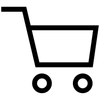 Hiện chưa có sản phẩm |
| TỔNG TIỀN: | 0₫ |
| Xem giỏ hàng | Thanh toán |
Chụp bằng máy ảnh sẽ giúp bạn có được những bức ảnh đẹp mắt và sắc nét. Tuy nhiên, quá trình lấy ảnh về chiếc điện thoại hay laptop có thể sẽ gây ra cho bạn một chút bối rối.
Thanh Mai Store sẽ giúp bạn gỡ rối giúp bạn qua bài viết Hướng dẫn Chuyển ảnh từ máy ảnh sang điện thoại, máy tính siêu đơn giản dưới đây!
Thông thường, điện thoại Android sẽ sử dụng hai chân dây cáp là Micro USB và cổng USB-C. Đối với Iphone, có thể sử dụng loại dây cáp dành riêng cho apple như lightning.
Bạn chỉ cần cắm đầu dây phù hợp vào điện thoại và đầu USB vào máy ảnh. Sau khi điện thoại hiện thông báo kết nối là bạn đã có thể chuyển hình ảnh, video từ máy ảnh qua một cách dễ dàng.
Hiện tại, có 2 cách chuyển ảnh từ máy ảnh qua Laptop - Macbook - PC đơn giản nhất. Đó là cắm trực tiếp thẻ nhớ vào khe thẻ SD ở trên máy tính sau đó truy cập vào thư mục chứa ảnh để chuyển những tấm ảnh mà bạn cần.
Đối với một số máy tính đời cũ hiện tại không có khe cắm thẻ nhớ SD để Kết nối, bạn cần sử dụng cáp USB chuyên dụng của máy hoặc dây cáp có thể truyền tải dữ liệu cung cấp và sao chép hình ảnh.
Hướng dẫn:
Khởi động máy tính.
Tắt máy ảnh đi.
Sử dụng cáp USB được cung cấp để kết nối máy ảnh và máy tính.
Bật máy ảnh lên.
Tiến hành sao chép ảnh từ thư mục trong máy sang PC
Hiển nhiên, 2 cách này đều dùng được với tất cả dòng máy ảnh miễn là có cổng kết nối.
Hầu hết những máy ảnh hiện đại ngày nay đều được trang bị giao tiếp mạng. Và nếu bạn không muốn mua phải mua thêm dây cáp để sử dụng với những máy ảnh đó, thì những cách dưới đây chính là dành cho bạn.
Bạn có thể kết nối thiết bị điện thoại hoặc máy tính với máy ảnh Canon bằng kết nối không dây Bluetooth theo hướng dẫn sau đây:
Vào phần cài đặt của máy ảnh -> Bluetooth -> chuyển chế độ bật
Đảm bảo các thiết bị máy tính hoặc điện thoại của bạn đã được bật, vào kết nối với tên thiết bị máy ảnh của bạn.
Sau khi kết nối xong bạn có thể gửi hình ảnh hoặc video bạn muốn bằng cách vào tấm hình đó: chọn chia sẻ Bluetooth -> chọn thiết bị máy tính hoặc di động của bạn và gửi qua.
Cũng giống như Bluetooth, máy ảnh hiện đại đã tích hợp được tính năng kết nối Wifi với các thiết bị thông minh. Một số máy ảnh có luôn nút Wifi trên thân máy để kết nối nhanh chỉ trong một cú chạm.
Cách nhanh nhất để kết nối máy điện thoại với máy ảnh:
Mở ứng dụng Camera Connect của điện thoại di động của bạn
Bật nút Wifi trên máy ảnh và chọn “Connect to smartphone” trên màn hình Wifi.
Bằng cách này bạn có thể di chuyển ảnh và video một cách nhanh chóng. Không những vậy, bạn có thể chia sẻ trực tiếp hình ảnh vừa chụp lên mạng xã hội để chia sẻ ngay đến bạn bè.
Dưới đây là ví dụ về Cách lưu hình từ máy ảnh Canon về điện thoại:
Cách này thực hiện khi điện thoại của bạn đã kết nối với máy ảnh qua Wifi như hướng dẫn trên.
Tham khảo chi tiết tại: Hướng dẫn kết nối Wifi trên máy ảnh Canon đơn giản - hiệu quả
Đây là công nghệ kết nối máy ảnh với các thiết bị thông minh nhanh nhất. Chỉ cần thiết bị di động của bạn có kết nối NFC thì bạn có thể kết nối máy ảnh với bất kỳ thiết bị nào bạn mong muốn.
Trước hết bạn cần “chạm” máy ảnh với thiết bị có chế độ NFC, sau đó xác nhận kết nối trên màn hình của cả 2 thiết bị. Sau khi kết nối thành công là bạn đã có thể truyền dữ liệu hoặc có thể điều khiển máy ảnh từ xa bằng thiết bị đó.
Hướng dẫn chuyển ảnh chi tiết qua NFC
Mở hình ảnh mà bạn cần gửi đến thiết bị di động trên máy ảnh của bạn. Bạn cũng có thể gửi nhiều ảnh. Để thực hiện điều này, hãy làm theo các bước dưới đây.
Nhấn MENU.
Chọn (không dây).
Chọn Send to Smartphone (Gửi đến điện thoại thông minh).
Chọn This Image (Ảnh này), All Images on This Date (Tất cả ảnh vào ngày này) hoặc Multiple Images (Nhiều ảnh).
Chờ xác nhận trên màn hình để kết nối, rồi kết nối máy ảnh với thiết bị di động qua NFC.
Chạm thiết bị di động vào máy ảnh trong 1-2 giây cho đến khi ứng dụng Imaging Edge Mobile khởi chạy.
LƯU Ý: Vị trí ký hiệu N trên máy ảnh khác nhau tùy thuộc vào mẫu máy.
Sau đó, quá trình truyền ảnh sẽ bắt đầu.
Đặc biệt, bạn có thể thay đổi cỡ ảnh đã gửi đến thiết bị di động qua các bước dưới đây:
Trên thiết bị di động của bạn, mở ứng dụng Imaging Edge Mobile.
Chuyển đến Settings (Cài đặt).
Chọn Copy Image Size (Sao chép cỡ ảnh).
Chọn Original (Gốc), 2M hoặc VGA.
Ảnh đã truyền sẽ được lưu trong thư mục Imaging Edge Mobile.
Một số ảnh có thể không được hiển thị trên thiết bị di động tùy thuộc vào định dạng ghi.
Ảnh RAW sẽ được chuyển đổi sang định dạng JPEG khi gửi.
Nếu (chỉ số ảnh) được hiển thị trên máy ảnh, bạn sẽ không thể truyền ảnh bằng cách sử dụng chức năng NFC.
Bạn nên tắt Airplane Mode (Chế độ máy bay) trên máy ảnh và thiết bị di động.
Như vậy là đã xong những cách Chuyển ảnh từ máy ảnh sang điện thoại, máy tính nhanh chóng và đơn giản. Nếu còn thắc mặc, đừng ngại ngần mà hãy Comment ngay dưới phần Bình luận, Thanh Mai Store sẽ hỗ trợ bạn giải đáp mọi vấn đề.